联想扬天V15电脑怎么重装系统,联想扬天V15电脑U盘重装系统教学
发布时间:2023-10-24 11:14:42
联想扬天V15电脑怎么重装系统?联想扬天V15电脑是一款性能出色的笔记本电脑,但长时间使用后可能会出现系统运行缓慢或出现其他问题。这时候,重装系统是一个解决问题的有效方法。本文将介绍联想扬天V15电脑怎么重装系统,帮助用户解决电脑问题,提升使用体验。

1、在电脑店官网里,下载u盘启动盘制作工具,通过它来将u盘制作成pe启动盘。
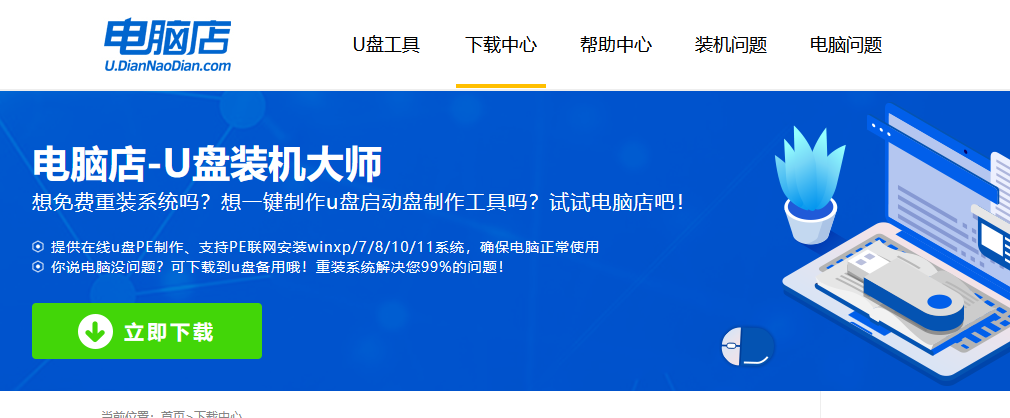
2、解压后打开该工具,插入u盘,点击【全新制作】即可。
注意事项:a.下载制作工具前将电脑上所有杀软关闭,避免误杀组件。b.u盘空间8GB以上为佳,且里面没有重要数据。
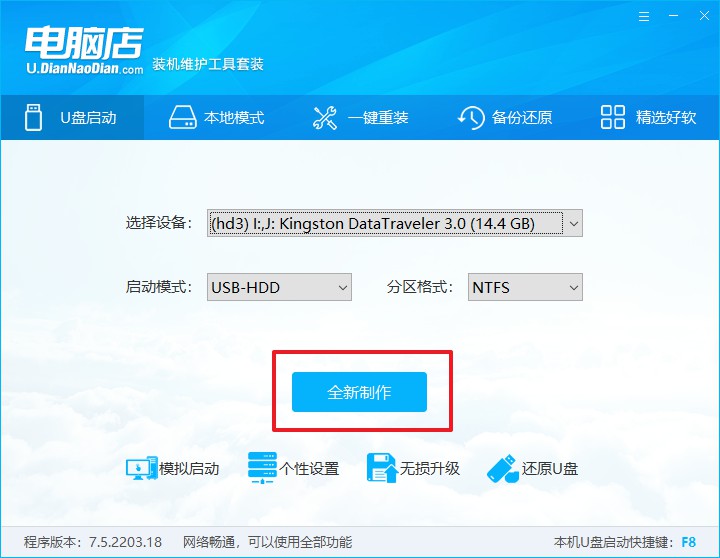
二、pe启动盘装系统
制作PE启动盘,我们经常会用来重装系统,但仍有不少朋友不知道怎么操作,接下来分享下简单的教程:
1、查询电脑的u盘启动快捷键,输入类型和品牌即可查询到。
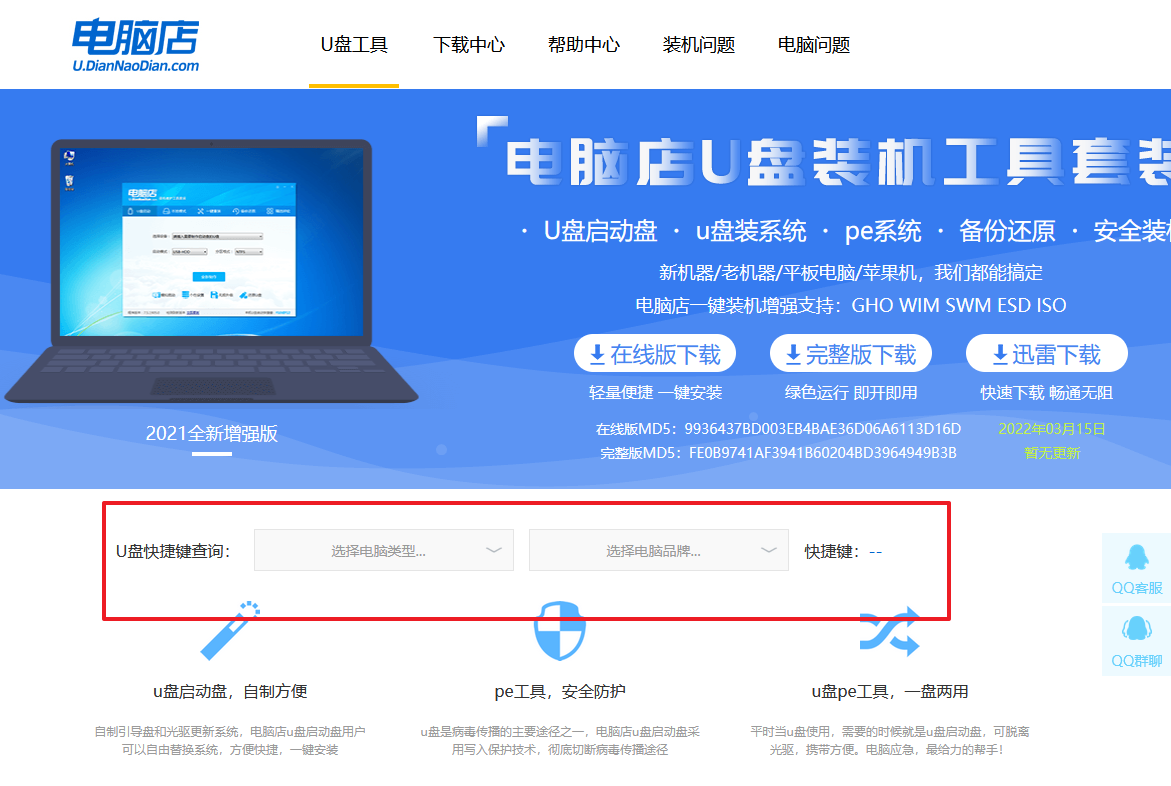
2、重启后按下快捷键,进入优先启动项设置界面后,选择u盘回车。
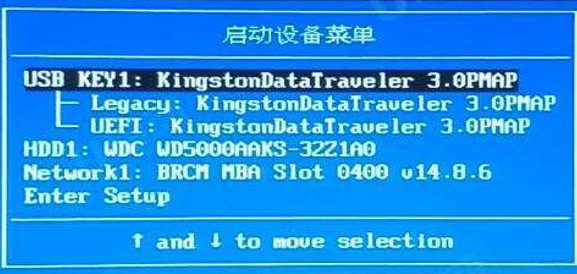
3、进入到电脑店winpe主菜单,选择【1】启动win10PEx64(大于2G内存)后回车。
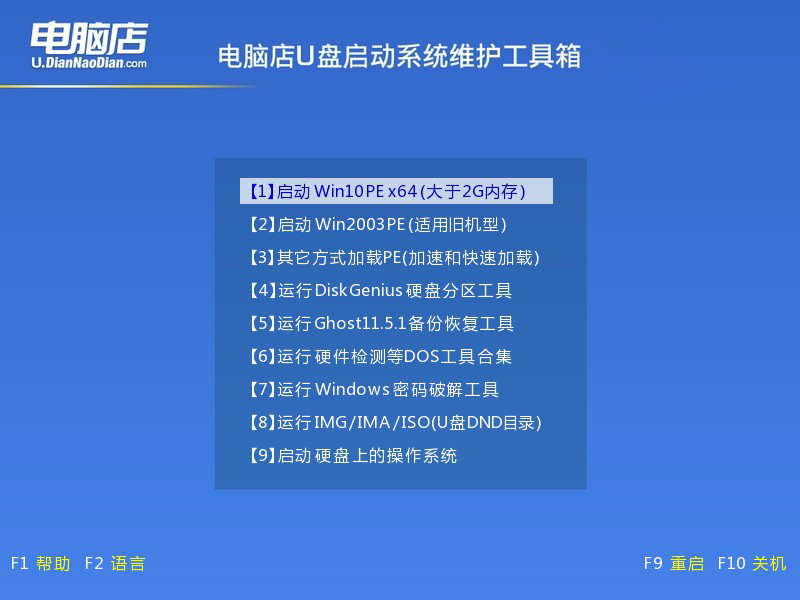
4、双击打开【电脑店一键装机】。

5、选择镜像和系统分区,点击【执行】即可开始安装。具体教程请看:电脑店u盘装系统教程。
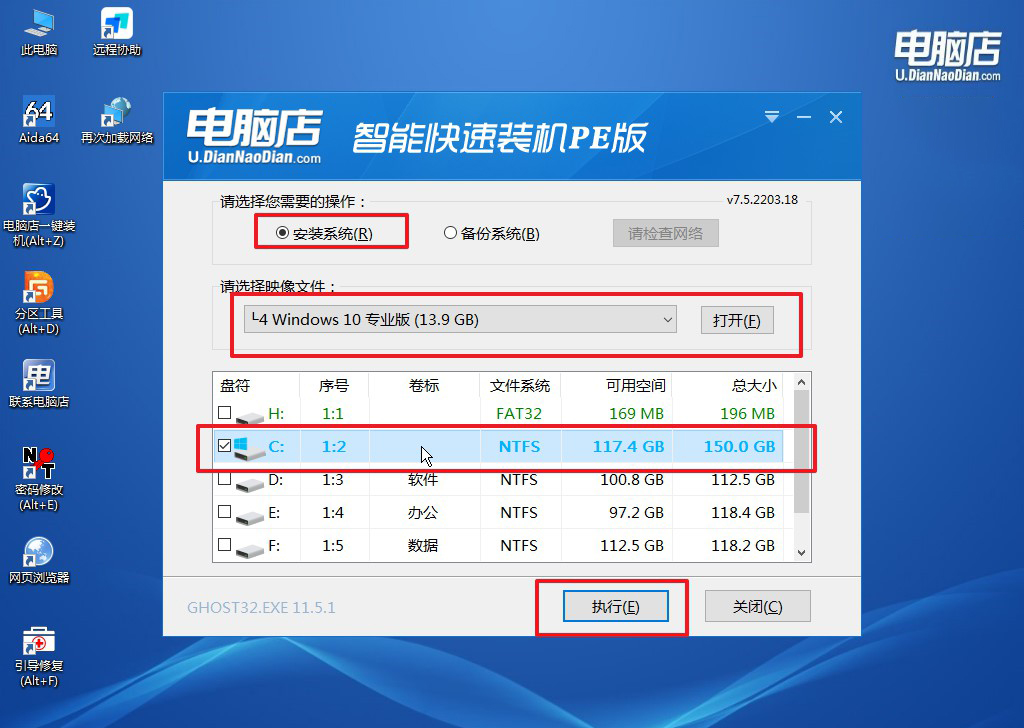
通过本文联想扬天V15电脑怎么重装系统的步骤,您可以轻松地使用U盘重装联想扬天V15电脑的系统。重装系统可以解决电脑运行缓慢或其他问题,提升使用体验。在操作过程中,请注意备份重要数据和选择可信的系统镜像文件,以确保安全和稳定的系统重装。希望本文对您有所帮助!
